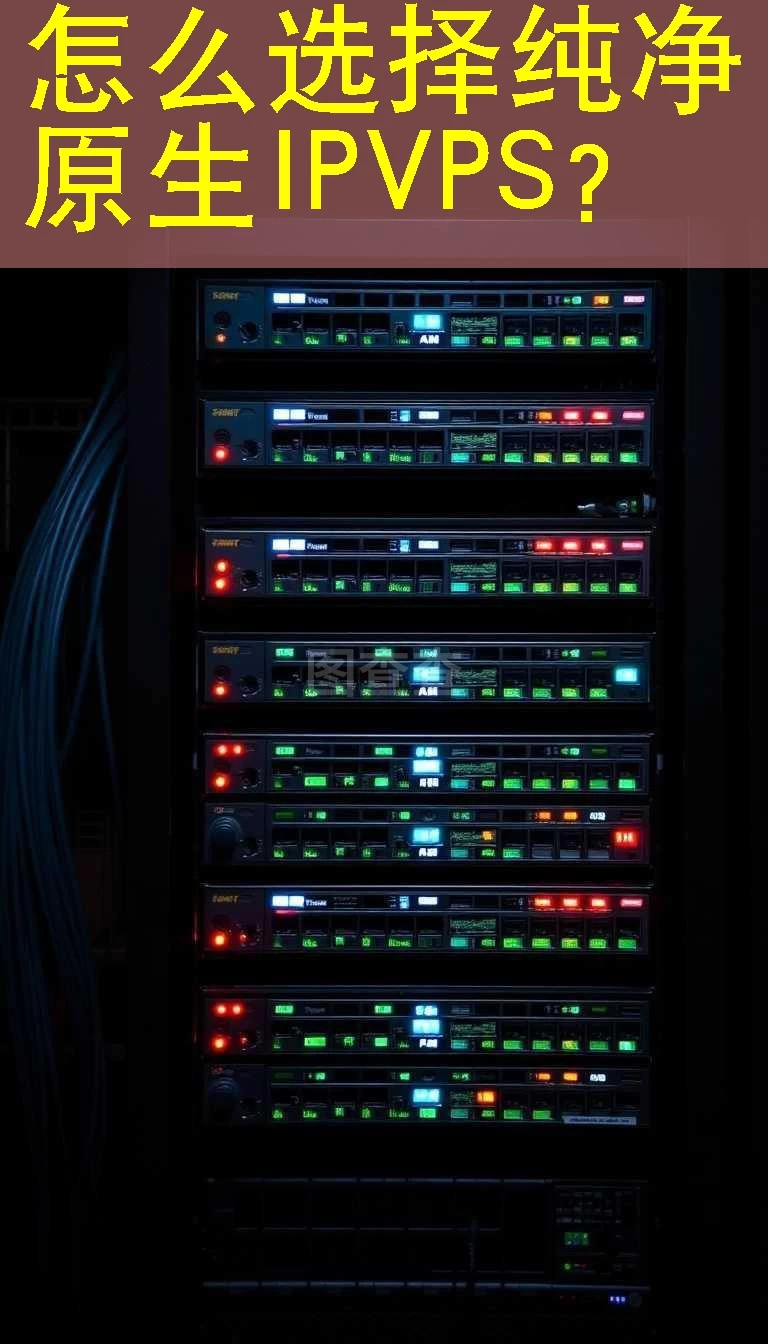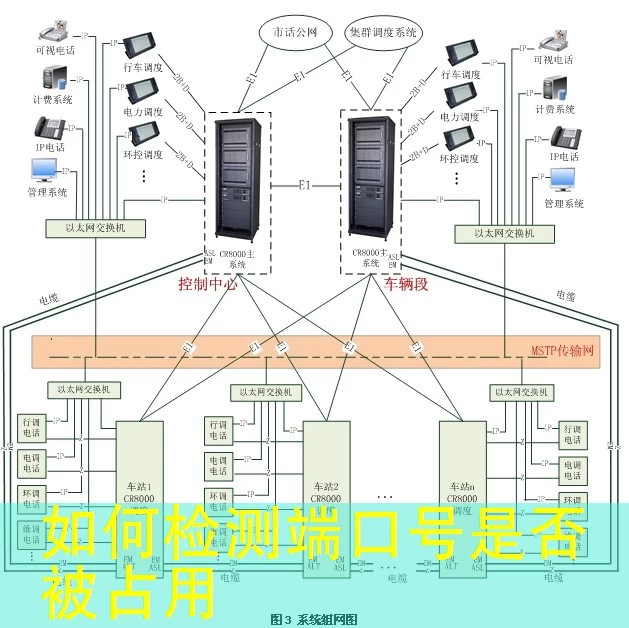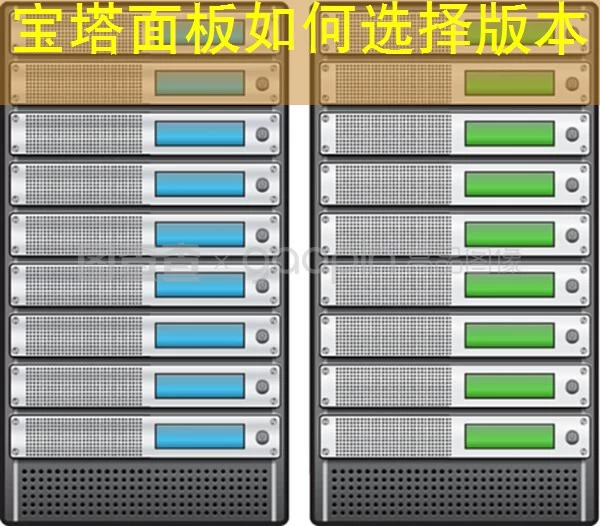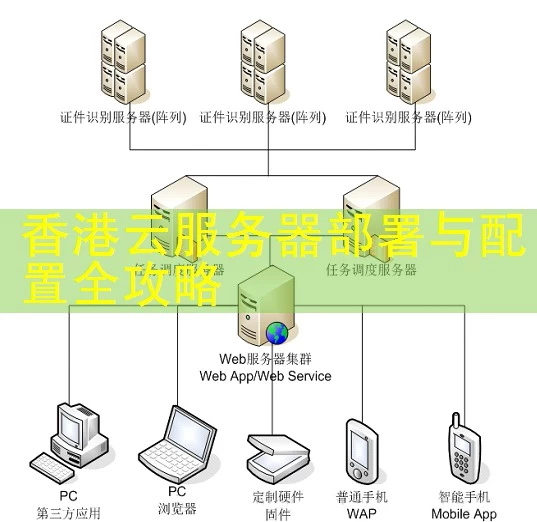云服务器无法Ping通如何解决

云服务器无法Ping通排查指南
本文旨在解决云服务器无法被Ping通的问题。当客户端尝试通过ICMP协议连接云服务器时,若收到超时或请求被拒绝的响应,通常涉及网络配置、安全组规则或服务器状态问题。以下是详细的排查步骤和技术说明。
基础连通性检查
在深入排查前,确认基本条件满足。首先检查客户端网络状态,确保本地网络正常且无防火墙阻止Ping请求。
验证本地网络环境
- 使用 ping 命令测试本地网络设备,如路由器或交换机。
- 尝试 ping 公网IP地址(如 8.8.8.8),确认DNS解析和默认网关正常。
云服务器端状态检查
确认云服务器实例状态正常,且网络接口处于活动状态。
检查实例状态
- 登录云平台控制台,确认服务器状态为 运行中。
- 检查网络接口状态,确保VPC、子网和弹性IP绑定正确。
重启实例(若状态正常)
有时临时性服务故障会导致无法Ping通,重启可快速解决问题。
# 示例命令(阿里云)
curl -X POST http://localhost:8080/instanceAction?Action=RebootInstance&InstanceId=your-instance-id
网络配置核查
核心排查环节,重点检查网络配置和路由设置。
确认IP配置
- 检查服务器是否配置了静态公网IP,动态IP可能导致连接问题。
- 使用 ifconfig 或 ip a 命令确认网卡状态和IP地址。
检查路由表
确保服务器路由表中包含默认路由,指向云平台网关。
# 查看Linux服务器路由表
ip route show
安全组与防火墙配置
云平台的安全组规则和服务器端防火墙是导致无法Ping通的最常见原因。
检查安全组入站规则
- 确认安全组允许来自客户端IP的 ICMP(类型8,代码0)流量。
- 示例规则:允许源IP为客户端公网IP,协议为ICMP,端口为0。
检查服务器防火墙
Linux服务器默认可能未启用防火墙,或存在阻止ICMP的规则。
临时禁用防火墙测试
# 查看iptables状态
sudo iptables -L
# 临时禁用iptables
sudo service iptables stop
# 重新测试Ping
ping your-server-ip
网络服务状态检查
确认服务器网络服务正常运行。
检查网络服务进程
# 检查Linux网络服务状态
sudo systemctl status networking
# 检查网络接口
sudo ip link show
高级排查方法
若上述步骤无法解决问题,可使用更专业的工具进行诊断。
使用 traceroute 或 tracert
追踪数据包到达服务器的路径,定位中断点。
# Linuxtraceroute命令
traceroute your-server-ip
# Windows tracert命令
tracert your-server-ip
检查云平台网络诊断工具
各云平台提供网络连通性诊断API或控制台工具,如AWS的Route Table Editor,Azure的Network Watcher。
通过以上步骤,绝大多数云服务器无法Ping通的问题可被定位和解决。若问题依然存在,建议查阅云平台官方文档或联系技术支持获取帮助。
THE END